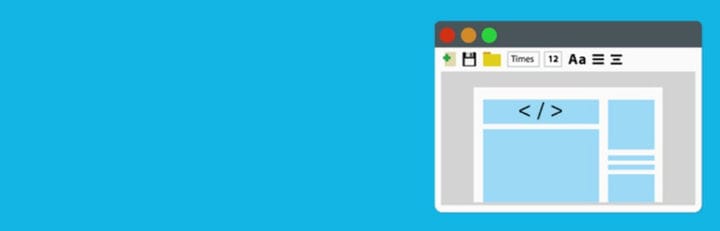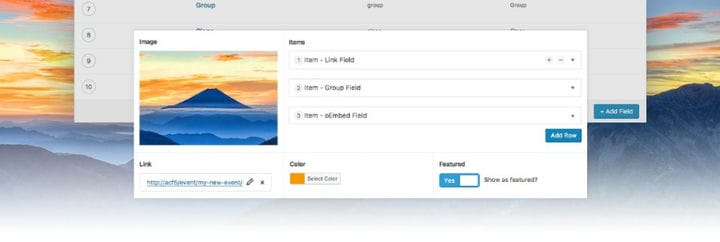Aggiungi JavaScript a WordPress: come farlo facilmente
Le persone che usano WordPress dovrebbero saperne di più su JavaScript e su come viene utilizzato per un sito web. Per aggiungere JavaScript a WordPress, devi trovare il modo più appropriato per implementarlo per il tuo sito web.
La ricerca ha una grande importanza, poiché un’implementazione errata di JavaScript potrebbe portare a conseguenze che sarà difficile risolvere.
Che cos’è un JavaScript per WordPress?
Un JavaScript di WordPress è un modo per aggiungere funzioni extra a un sito Web senza rallentarlo. JavaScript rappresenta un linguaggio di programmazione che viene eseguito sul browser dell’utente. Questo tipo di programmazione offre agli sviluppatori la possibilità di aggiungere ogni tipo di funzione ai propri siti, come lettori video incorporati, calcolatrici o altri servizi. Il pezzo di codice JavaScript deve semplicemente essere copiato e incollato nel codice del sito web.
Perché dovresti aggiungere JavaScript personalizzato in WordPress?
Ci sono diversi motivi per cui dovresti aggiungere JavaScript a WordPress, ma per farlo, devi essere consapevole di come è codificato il sito web. Quando si codifica un sito Web WordPress, ci sono tre elementi che possono aiutarti:
- HTML
- CSS
- JavaScript
Per creare una base molto solida per il sito WordPress, puoi utilizzare HTML e CSS. Anche se sono ottimi per gettare le basi del sito Web, sono limitati in termini di alterazione del comportamento del sito. Quando desideri che il tuo sito agisca in un modo specifico, puoi utilizzare JavaScript per eseguire una delle seguenti azioni:
- Modificare, nascondere o visualizzare determinati elementi HTML sul sito web
- Aggiunta di valori alle variabili CSS, nonché esecuzione di operazioni più complesse (unione di variabili o rendere interagibile un elemento facendo clic)
- Modificare il layout del tema WordPress aggiungendo un altro blocco di codice al suo interno
- Modifica di una determinata funzionalità di un plugin di WordPress
- Migliorare il sito web con contenuti dinamici (animazioni, video, ecc.)
- Includere un elemento esterno nel sito web (API di terze parti)
Tutto questo, e altro ancora, può essere fatto utilizzando JavaScript.
Utilizzo di Inserisci intestazioni e piè di pagina per aggiungere JavaScript
Quando aggiungi JavaScript a WordPress, devi semplicemente copiare e incollare il blocco di codice JavaScript sul sito web. Questa semplice azione aggiunge uno strumento di terze parti al sito Web, che si tratti di un lettore video o di un altro elemento. Questi frammenti di codice sono stati aggiunti direttamente sotto la sezione head o subito prima del tag nel codice principale del sito web. Questo influenza dove verrà posizionato l’elemento. Per attivare questo plugin chiamato Inserisci intestazioni e piè di pagina, devi prima installarlo.
Per attivarlo dopo l’installazione, devi semplicemente raggiungere Impostazioni e quindi la pagina Inserisci intestazioni e piè di pagina. Ci sono due diverse caselle che puoi selezionare: una per l’intestazione, una per il piè di pagina. Una volta attivato questo plugin, puoi semplicemente incollare lo snippet di codice JavaScript e fare clic su Salva. Poiché il plugin è attivato, lo snippet di codice che hai incollato verrà caricato automaticamente per tutte le pagine del tuo sito web. Questa è la conoscenza di base di cui hai bisogno per aggiungere JavaScript a WordPress.
Disabilitare il filtraggio di WordPress
Quando usi JavaScript in WordPress, dovresti anche disabilitare i tag script di blocco da JavaScript. Questa impostazione può essere trovata in wp-config.php, che si trova nella directory web principale. Per abilitare i tag personalizzati, aggiungi questa riga di codice lì:
define( 'CUSTOM_TAGS', true );
Dopo esserti spostato nella pagina functions.php, copia e incolla questo snippet di codice nel tuo codice di base:
function add_scriptfilter( $string) {global $allowedtags;$allowedtags['script'] = array( 'src' => array() );return $string;}add_filter( 'pre_kses', 'add_scriptfilter' );
Suggerimento extra: utilizzare questo metodo significa disabilitare la funzionalità di sicurezza sul tuo sito Web, per qualsiasi livello di autorizzazione dell’utente. Usa questo metodo solo se ti fidi profondamente dei tuoi autori. L’abilitazione del tag script a volte è rischioso in questo modo.
Scopri come utilizzare il plug-in Script n Styles
Puoi aggiungere JavaScript a WordPress usando un plugin. Normalmente, dovresti caricare JavaScript all’interno dei tag e. Per caricare JavaScript a livello globale, è possibile utilizzare un plug-in. Uno reattivo è Script n Styles. Puoi includere script sull’intero sito Web o includerli a livello di pagina o persino di post. Puoi anche modificare i permessi utente. Gli autori possono pubblicare post e rendere attivo JavaScript e i contributori possono salvare i post senza pubblicarli effettivamente.
Usa i campi personalizzati avanzati
Se ti chiedi come aggiungere JavaScript a WordPress nel modo più semplice, questo plugin potrebbe essere la soluzione. Una volta installato e attivato il plug-in, puoi accedere all’opzione Campi personalizzati nel menu amministrativo. Quindi, puoi fare clic su Aggiungi nuovo. Lo scopo è aggiungere un campo a cui gli amministratori possono accedere e che può incorporare un file di origine JavaScript o un codice JavaScript all’interno dei tag.
- Il primo passo è nominare il gruppo di campi. Questo può essere fatto abilitando una regola che visualizzi questa opzione se l’utente che accede come amministratore. Ciò significa che solo l’amministratore può aggiungerli al sito.
- I campi dovrebbero essere visualizzati sotto l’area del contenuto, il che significa che si seleziona Standard quando si tratta di selezionare lo stile del gruppo di campi. Imposta la formattazione del campo su "Converti HTML in tag". Ciò si tradurrà in un buon output, altrimenti potrebbe tradursi male.
- Aggiungi il seguente codice all’interno di header.php:
<?php the_field('header_script'); ?>
Questo dovrebbe essere aggiunto prima.
<?php the_field('footer_script'); ?>
Questo dovrebbe essere aggiunto prima.
- Salva i file del modello, aggiorna la pagina e fai clic su Pubblica.
La pagina verrà pubblicata con il JavaScript aggiunto su di essa. I campi personalizzati avanzati sono un’opzione appropriata se desideri maggiori funzionalità per utenti, pagine già pubblicate e così via.
Ehi, lo sapevi che anche i dati possono essere belli?
wpDataTables può farlo in questo modo. C’è una buona ragione per cui è il plug-in WordPress n. 1 per la creazione di tabelle e grafici reattivi.
Un vero esempio di wpDataTables in natura
Ed è davvero facile fare qualcosa del genere:
- Fornisci i dati della tabella
- Configuralo e personalizzalo
- Pubblicalo in un post o in una pagina
E non è solo bello, ma anche pratico. Puoi creare tabelle di grandi dimensioni con un massimo di milioni di righe, oppure puoi utilizzare filtri e ricerche avanzate, oppure puoi scatenarti e renderlo modificabile.
"Sì, ma mi piace troppo Excel e non c’è niente del genere sui siti web". Sì, c’è. Puoi utilizzare la formattazione condizionale come in Excel o Fogli Google.
Ti ho detto che puoi creare grafici anche con i tuoi dati? E questa è solo una piccola parte. Ci sono molte altre funzionalità per te.
Considerazioni finali su come aggiungere JavaScript a WordPress
Questi suggerimenti dovrebbero essere sufficienti per insegnarti come aggiungere JavaScript a WordPress in modo semplice, senza riscontrare problemi. Dopo averlo fatto una volta, la seconda volta sarà molto più semplice e richiederà meno tempo.
Se ti è piaciuto leggere questo articolo su come aggiungere JavaScript a WordPress, dovresti dare un’occhiata a questo su come ripristinare WordPress.
Abbiamo anche scritto di alcuni argomenti correlati come come modificare l’URL di WordPress, come incorporare video in WordPress, come modificare HTML in WordPress, come duplicare una pagina in WordPress, come modificare i ruoli utente di WordPress e come aggiungere l’ immagine in primo piano di WordPress.